Mengedit Film
Film dapat diedit menggunakan opsi berikut:
|
Opsi |
Penjelasan |
|
|---|---|---|
|
9 |
[] |
Membuat salinan dari footage tak diinginkan yang telah dihapus. |
|
4 |
[] |
Menyimpan bingkai terpilih sebagai gambar diam JPEG. |
|
r |
[] |
Menambahkan indeks ke film selama playback. Indeks dapat digunakan untuk menemukan frame dengan cepat selama playback dan pengeditan (Menyimpan Bingkai Terpilih). |
|
o |
[] |
Menghapus indeks dari film (Simpan Bingkai Saat Ini). |
Memangkas Film
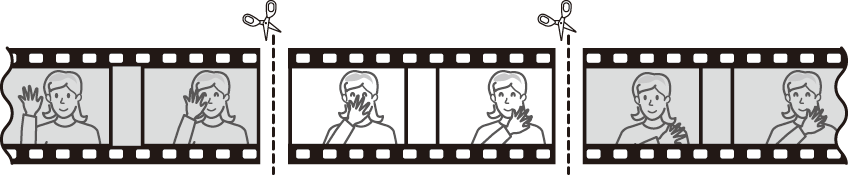
Untuk membuat salinan pangkas dari film:
-
Tampilkan film bingkai penuh ( Playback Bingkai-Penuh ).
-
Jeda film pada frame pembuka baru.
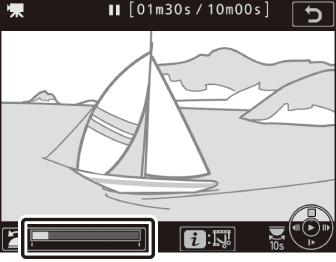
Putar ulang film seperti yang dijelaskan dalam “Meninjau Film” ( Meninjau Film ), dengan menekan J untuk memulai dan melanjutkan playback dan 3 untuk menjeda, dan menekan 4 atau 2 atau memutar kenop perintah utama untuk menemukan lokasi bingkai yang diinginkan. Perkiraan posisi Anda di film dapat ditentukan dari palang pergerakan film. Jeda playback saat Anda mencapai frame pembuka baru.
-
Pilih [].

Tekan tombol i, lalu sorot [] dan tekan 2.
-
Pilih titik mulai.

Untuk membuat salinan yang memulai dari bingkai sekarang, sorot [] dan tekan J. Bingkai sebelum bingkai sekarang akan dibuang saat Anda menyimpan salinan di Langkah 10.
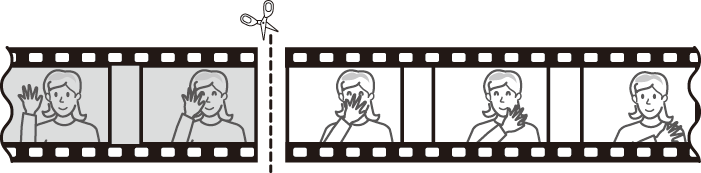
-
Konfirmasi titik mulai baru.

Jika bingkai yang diinginkan tidak ditampilkan sekarang, tekan 4 atau 2 untuk maju atau mundur (untuk melewatkan 10 d maju atau mundur, putar kenop perintah utama; untuk melewatkan ke bingkai pertama atau terakhir, putar kenop sub-perintah).
-
Pilih titik akhir.
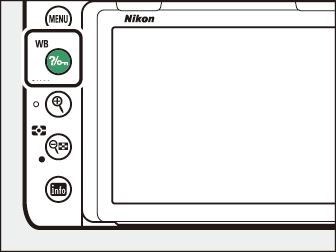
Tekan Q/g (U) untuk beralih dari titik mulai (w) ke titik akhir (x) perkakas pemilihan lalu pilih frame penutup seperti yang dijelaskan dalam Langkah 5. Frame setelah frame terpilih akan dihapus saat Anda menyimpan salinan di Langkah 10.
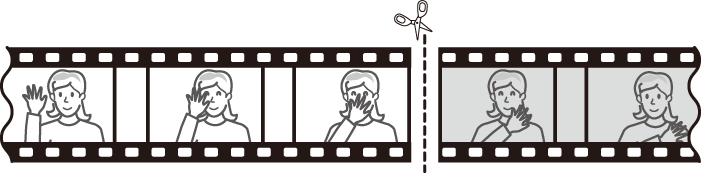
-
Buat salinan.
Setelah bingkai penutup yang diinginkan ditampilkan, tekan 1.
-
Pratinjau filmnya.

Untuk pratinjau salinan, sorot [] dan tekan J (untuk menghentikan pratinjau dan kembali ke menu opsi simpan, tekan 1). Untuk mengabaikan salinan saat ini dan memilih titik mulai atau titik akhir baru seperti penjelasan di atas, sorot [] dan tekan J; untuk menyimpan salinan, lanjutkan ke Langkah 9.
-
Pilih opsi simpan.

-
[]: Menyimpan salinan edit ke file baru.
-
[]: Mengganti film asli dengan salinan yang telah diedit.
-
-
Simpan salinan.
Tekan J untuk menyimpan salinan.
-
Durasi film paling sedikit harus dua detik. Salinan tidak akan tersimpan apabila tidak ada ruang yang cukup di kartu memori.
-
Salinan memiliki waktu dan tanggal pembuatan sama seperti aslinya.
Untuk menghapus hanya footage pembuka dari film, lanjutkan ke Langkah 7 tanpa menekan tombol Q/g (U) di Langkah 6. Untuk menghapus hanya footage penutup, pilih [] di Langkah 4, pilih frame penutup, dan lanjutkan ke Langkah 7 tanpa menekan tombol Q/g (U) di Langkah 6.
Film dapat juga diedit menggunakan item [] di menu ubah.
Menyimpan Bingkai Terpilih
Untuk menyimpan salinan dari bingkai terpilih sebagai gambar diam JPEG:
-
Jeda film pada bingkai yang diinginkan.
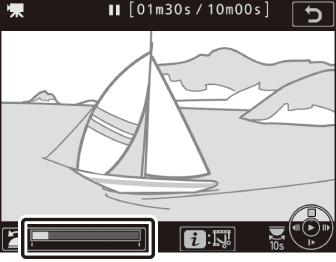
Putar ulang film seperti dijelaskan dalam “Meninjau Film” ( Meninjau Film ), tekan J untuk memulai dan melanjutkan playback dan 3 untuk menjeda. Jeda film pada bingkai yang ingin Anda salin.
-
Pilih [].

Tekan tombol i, lalu sorot [] dan tekan J untuk membuat salinan JPEG dari bingkai saat ini. Gambar akan direkam pada ukuran terpilih untuk [] dalam menu perekaman film.
Film diam JPEG yang dibuat menggunakan [] tidak dapat diubah. Film diam JPEG tidak memiliki beberapa kategori informasi foto ( Informasi Foto ).
Menambahkan Indeks ke Film
-
Jeda playback pada frame yang diinginkan.
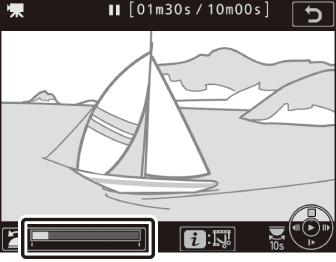
-
Tekan 3 untuk menjeda playback.
-
Tekan 4 atau 2 untuk menemukan frame yang diinginkan.
-
-
Pilih [].

-
Tekan tombol i, sorot [], dan tekan J untuk menambahkan indeks.
-
Hingga 20 indeks dapat ditambahkan ke masing-masing film.
-
Setelah memutar kenop sub-perintah untuk melewati ke indeks yang diinginkan, baik
saat playback sedang berlangsung atau saat playback dijeda, tekan tombol i untuk menampilkan menu. Indeks yang dipilih kemudian dapat dihapus dengan menyorot[] dan menekan J.
